Subtotal 0,00 lei
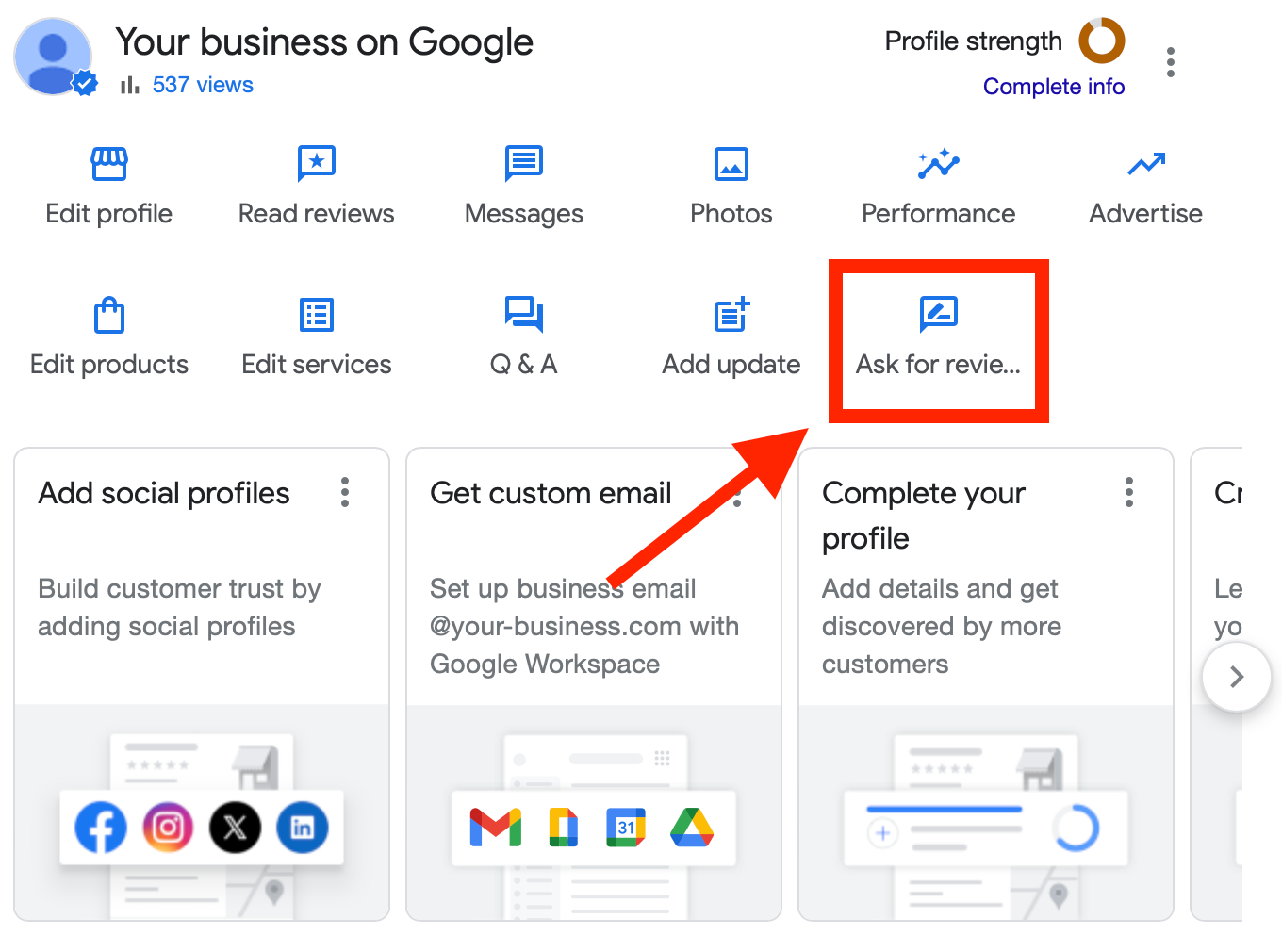
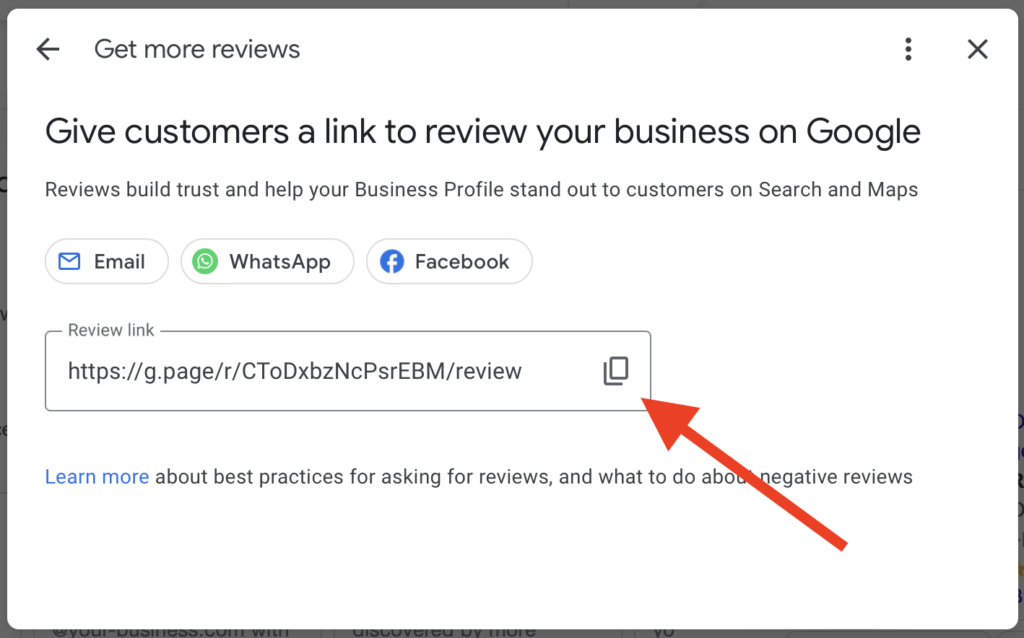
Descarcă aplicația „NFC Tools”
Deschide aplicația „NFC Tools” și selectează „Write”
Adaugă un nou record
Selectează tipul de record: URL/URI
Introdu linkul tău de recenzii Google
Pregătește-te să scanezi tag-ul NFC
Scrierea a avut succes
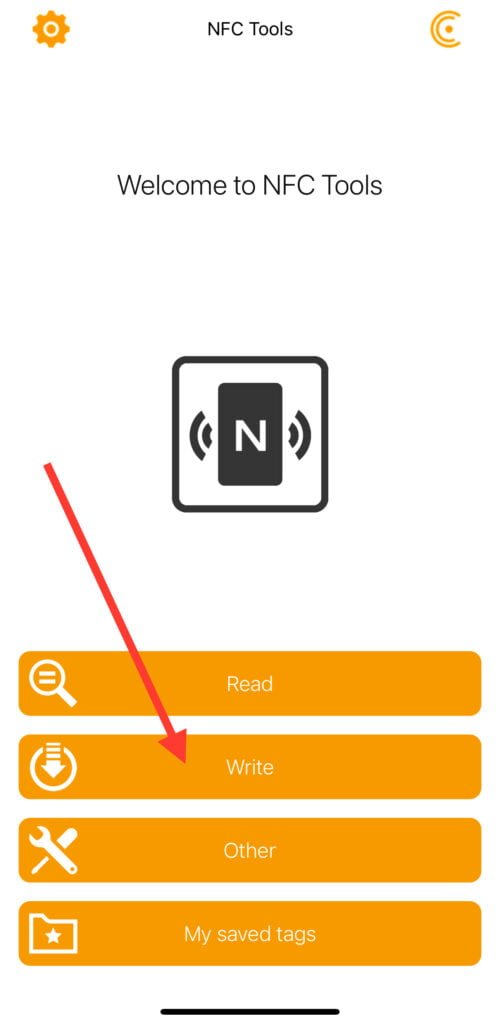

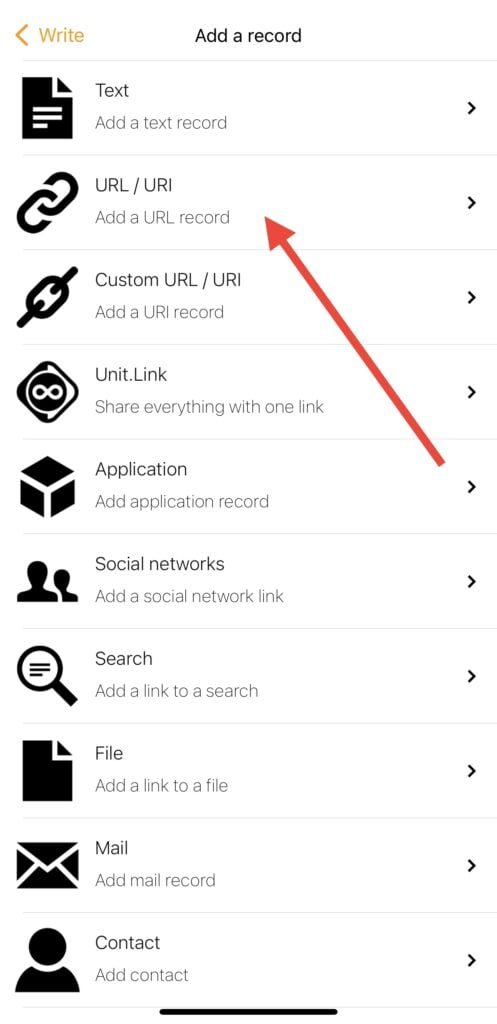
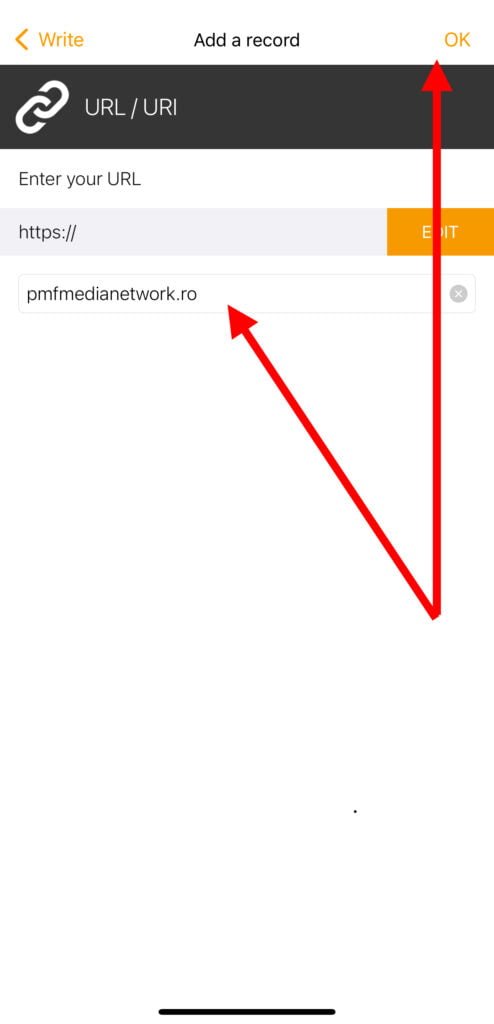
Pe lângă linkul pentru recenziile Google, poți adăuga și alte linkuri pe cardul NFC, cum ar fi:
Urmează aceiași pași, doar că în loc să introduci linkul de recenzii Google, adaugă linkul dorit pentru fiecare record nou.